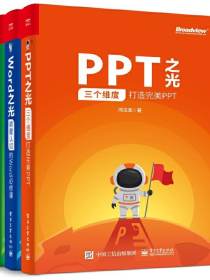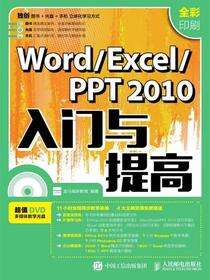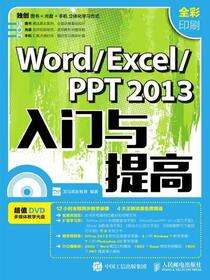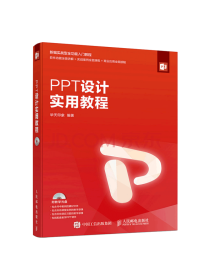类似推荐
编辑推荐
"适读人群:大学生、职场工作人员或对PPT、Excel、Word有较高要求的职场人士
与其抱怨干活的不如做PPT,不如你也学好PPT。
从策划上的难忘感、视觉上的设计感、演讲中的仪式感这三个维度打造近乎完美的PPT;
PPT大神36计带来设计技巧,应对灵感枯竭;
Before&After模式,案例前后对比,效果一目了然,高下立判;
另有PPT设计手册、字体搭配手册、PPT模板、精美图表等六重大礼相赠。
抖音近500万粉丝的Excel导师,帮您挑选出播放上亿次的热门技能。
场景涵盖HR、销售、财务等工作领域,特别适合入门学习。
一步一图简单易懂,随堂练习巩固效果,附赠视频轻松模仿。
讲透文字处理、排版等工作情境中常见Word问题;
一套点-线-面-体的Word学习方法,教你全面提升学习效率、工作效率、思维效率;
一步一图简单易懂,书籍补充视频使学习更锦上添花。"
内容简介
《Excel之光:高效工作的Excel完全手册》涵盖HR、行政、销售、财务等岗位的工作情境,适合Excel小白、入门初学者,书中没有过多深奥的技术,一切以实际问题为引导,注重培养科学规范的制表习惯以及系统运用知识和技法的能力,除了介绍Excel核心的技巧,还适当延伸知识点,以期让读者能够更全面地掌握这门技术。
这是一本新手入门到进阶的书,它算不上一桌满汉全席,但是它可以满足多数普通人的口味需求。
你可能已经发现,制作精美的PPT不能仅仅依靠掌握一些操作技巧了。而且,你对PPT的需求,不能仅仅停留在应该去哪里找一份漂亮的PPT模板上。那么,如何做出打动人心的PPT?笔者认为应该从PPT策划上的难忘感、视觉上的设计感和演讲中的仪式感三个维度考量PPT,而本书正是围绕着这三个维度,并结合实战经验安排内容的。本书从结构上可分为三个部分:第1章和第2章从策划维度来讲解如何让PPT增加难忘感,第3至第5章从设计维度来讲解如何让PPT提升视觉体验,第6章从演讲维度来讲解如何让PPT演讲增加仪式感。希望书中生动有趣、深入浅出的讲解,以及Before&After的案例解读方式,能够带给你直观的感受,助你做出近乎完美的PPT!
知道命令按钮是什么,在什么位置,不知道怎么解决问题,知道等于不知道。本书没有呆板的命令按钮介绍,而是直接从痛点入手,以真实办公应用场景为依托,教你怎么解决实际工作中遇到的各种问题。本书不做简单知识点的堆积,而是形成一套点―线―面展示的Word学习方法。不管你是Word新人还是熟手,都能在书中找到aha!的惊喜。
作者简介
冯注龙:向天歌PPT创始人;曾用一份PPT换了辆牧马人;全网付费学员近20万人;抖音“PPT之光”教育达人,粉丝200万人;金山WPS金牌讲师;众多全国范围 PPT大赛评委。 丘荣茂:向天歌教育培训总监;抖音“PPT之光”教育达人,粉丝500万人;金山WPS金牌讲师;微软国际认证Excel专家,曾任上市公司培训总监。
章节目录
第1章小设置,大苦恼:这些问题一定让你很困扰1
1.1更改内容时,后面的字总是被吃掉3
1.2行尾空白,下一行内容上不来4
1.3行首空白,只能删除上一行的内容5
1.4插入文档的图片,只能显示一小部分7
1.5微软雅黑字体行间距太大无法调整8
1.6段落前面的小黑点无法删除9
1.7着急!空白页怎么也删不掉10
1.8回车后总是产生自动编号12
1.9输入网址后,网址自动变成超链接14
1.10下载的文档被保护,无法编辑15
1.11在兼容模式下很多功能按钮不能用16
第2章小习惯,大用处:养成好习惯,关键时刻能“救火”17
2.1文档没保存,电脑死机了19
2.2做好文件的重命名,不要懒20
2.3文件建得太多,文档找不到了21
2.4文档自动备份,准备“后悔药”总不会错23
2.5发给对方的文档,为什么总是乱版24
第3章内功树规范:规范的文档就要智能化27
3.1科学的排版流程29
3.2良好的操作习惯31
3.2.1快速打开文档31
3.2.2显示编辑标记32
3.2.3标尺及导航窗格33
3.3页面布局:总统全局37
3.3.1基础设置38
3.3.2双面打印39
3.3.3纵横页面设置40
3.4样式:事半功倍的杀器41
3.4.1样式的价值41
3.4.2套用和修改样式42
3.4.3显示隐藏样式47
3.4.4新建样式49
3.4.5自定义样式快捷键53
3.4.6复制样式54
3.5项目符号与多级列表57
3.5.1项目符号与编号57
3.5.2缩小编号与文本的间距61
3.5.3多级编号简单应用63
3.5.4编号与标题样式链接65
3.5.5题注变成“图一-1”怎么办67
3.6题注、脚注和尾注69
3.6.1图片自动编号――题注69
3.6.2内容解释说明――脚注74
3.6.3参考文献引用――尾注78
3.7目录:拒绝手动输入84
3.7.1自动引用目录84
3.7.2自定义目录样式85
3.7.3自动生成图表目录89
3.7.4目录常见问题汇总90
3.8页眉和页脚,真心不好搞92
3.8.1难搞的页脚之多重页码的设置92
3.8.2难搞的页眉之页眉包含章节名98
3.9模板:一劳永逸的魔板103
3.9.1自定义模板103
3.9.2Normal模板105
3.10打印:白纸黑字的真相107
3.10.1打印效果不尽如人意,避免重复打印107
3.10.2最后一页才两行字,太浪费纸了108
3.10.3文档页数太多,只需要打印其中一部分109
3.10.4拒绝浪费!将多页文档打印到一张纸上111
3.10.5好累!文档打印完还要再手动调整顺序111
3.10.6双面打印时,设置奇偶页不同的打印112
3.10.7打印多份文档时,文档自动分页112
3.10.8文档中有表格,纵向页面横向打印113
3.10.9文档明明有内容,打印不出来怎么办113
第4章外功修美观:精美的文档打动人115
4.1打动人的文档是什么样的117
4.2版式设计的四大原则123
4.2.1设计原则之分组:内容紧凑,增加间距123
4.2.2设计原则之对比:增强反差,重点突出127
4.2.3设计原则之对齐:元素对齐,版面整齐132
4.2.4设计原则之重复:元素统一,营造氛围137
4.3图文排版的N种玩法141
4.3.1文章类图文排版141
4.3.2图片处理技巧148
第5章表格:不只是能数据计算155
5.1简历制作:改造你的表格157
5.1.1规划表格结构157
5.1.2创建基础表格158
5.1.3细化表格样式158
5.1.4美化表格162
5.2产品销售统计表:Word也能数据计算164
5.2.1文本转表格164
5.2.2转置表格的行与列165
5.2.3表格公式166
5.2.4表格排序168
5.3快速制作联合公文头169
5.4封面信息下画线对齐的最优解决方案171
5.5三线表格:表格中的一股清流173
5.5.1给表格上底妆173
5.5.2简单制作三线表格175
5.5.3创建表格样式177
5.6表格八大常见问题178
第6章图表:逻辑呈现的好帮手185
6.1绘制专业流程图187
6.1.1认识流程图符号187
6.1.2了解绘图画布189
6.1.3科学的流程图制作流程191
6.1.4SmartArt制作194
6.2快速绘制组织结构图195
6.2.1科学的制作流程195
6.2.2创建基础框架195
6.2.3文本转图形196
6.2.4调整图形布局197
6.2.5美化组织结构图199
第7章域与邮件合并:1000份批量制作就这么简单201
7.1批量制作邀请函203
7.1.1邀请函的邮件合并203
7.1.2Word转PDF再转图片207
7.2批量制作桌签208
7.2.1制作桌签208
7.2.2桌签摆放要诀212
7.3批量制作奖状213
7.3.1自主设计奖状213
7.3.2奖状的精确套打215
7.4批量制作工资条219
7.4.1制作工资条220
7.4.2群发邮件221
7.5批量制作带照片的工作证223
7.5.1主文档和数据源的制作223
7.5.2邮件合并226
第8章查找和替换:给你一个不加班的理由229
8.1交个朋友:先认识一下各种编辑标记231
8.1.1普通的格式标记231
8.1.2格式标记符号代码234
8.2查找和替换的基础应用:文档整理术235
8.2.1【查找】功能235
8.2.2文字替换236
8.2.3格式替换238
8.2.4样式替换240
8.3利用替换,删删删242
8.3.1批量删除文字242
8.3.2批量删除空格242
8.3.3批量删除空行244
8.4查找和替换的高级应用246
8.4.1给手机号码打码246
8.4.2给文档快速分段250
8.4.3高级查找――对书名重点标示251
第9章高效排版:不能错过的神技能253
9.1剪贴板:复制/粘贴的神助攻255
9.1.1剪贴板的使用255
9.1.2Office剪贴板的显示方式256
9.2自定义快速访问工具栏257
9.2.1添加快速访问工具栏257
9.2.2整理快速访问工具栏258
9.2.3导入/导出自定义设置260
9.3超好用的快速选择261
9.3.1鼠标点选261
9.3.2快捷键搭配262
9.3.3功能命令264
9.4制表符:A、B、C、D对齐265
9.5长文档的查看267
9.5.1视图窗口查看267
9.5.2大纲视图的妙用268
9.6多文档的拆分与合并270
9.6.1文档的快速拆分与汇总270
9.6.2多文档的汇总合并274
9.7批注、修订和比较275
9.7.1批注275
9.7.2修订276
9.7.3比较277
9.8Word与PPT、Excel的交互278
9.8.1Word一键转PPT278
9.8.2从Excel复制到Word,数据自动更新280
9.8.3从Word复制到Excel,内容格式不变化281
9.9使用OneDrive同步文档283
附录AWord常用快捷键285
第1章重塑对PPT的认识
1.1三个维度认识PPT2
1.1.1PPT盲抽演讲实验3
1.1.2一小时PPT破壳实验4
1.1.3心中有数、手里有招与眼中有人5
1.2PPT高手的四个必经阶段6
1.3PPT制作的3.5个误区8
1.4正确制作PPT的流程10
1.4.1PPT的结构组成11
1.4.2PPT制作5步12
第2章记不住你=0,让PPT有难忘感
2.1为何需要制造完美瞬间15
2.2四招设计难忘的开场17
2.2.1巧妙的自我介绍17
2.2.2故事导入法18
2.2.3问题导入法18
2.2.4数据导入法18
2.3PPT标题的5种类型19
2.3.1传统型19
2.3.2干货型19
2.3.3悬念型20
2.3.4打破常规型20
2.3.5数字型20
2.4设置PPT中令人难忘的桥段21
2.4.1难忘的举动21
2.4.2难忘的金句22
2.4.3难忘的画面22
2.5三招策划难忘的结尾23
2.5.1实用法23
2.5.2名言法23
2.5.3趣味法23
2.6演讲自检清单24
第3章设计基础:提升PPT颜值从这些开始
3.1趣谈设计感26
3.2完整的PPT设计流程――鸡蛋模型28
3.3一劳永逸:5个软件设置技巧32
3.3.1横版竖版尺寸任意调32
3.3.2撤销次数:多点后悔药33
3.3.3设定自动保存时间:不怕电脑崩溃33
3.3.4保存预览图:治好PPT脸盲症33
3.3.5快速访问工具栏:效率提升十倍34
3.4十分钟快速上手PPT36
3.5梳理文案,让观点自己“跳出来”37
3.5.1为什么文字需要提炼38
3.5.2文字精简的三把武器39
3.5.3文案提炼实战案例52
3.6如何找到心仪的图片54
3.6.1为什么要使用图片55
3.6.2图片的两种类型56
3.6.3搜图的两种方法57
3.6.4选图的三个原则58
3.6.5可以去哪些网站找图61
3.7图标的妙用62
3.7.1图标的两个作用63
3.7.2去哪里下载图标64
3.7.3选用图标的两个标准65
3.8如何用对图表66
3.8.1满足三个条件用对图表67
3.8.2图表使用常见误区71
3.9排版:懂行的人总是看门道72
3.9.1排版的目的73
3.9.2排版的三种常见类型74
3.9.3排版的四大原则75
3.9.4实战案例84
3.10字体推荐与安装86
3.10.1字体的气质87
3.10.2字体网站推荐88
3.10.3选择字体的三面镜子89
3.10.4特殊字体的保存91
3.11配色:开一家PPT颜料店94
3.12修饰:快速提升画面格调102
3.12.1修饰的组成部分103
3.12.2导航的修饰104
3.12.3抬头的修饰105
3.12.4标题的修饰106
3.12.5图片的修饰108
3.12.6文本框的修饰110
3.12.7背景的修饰112
第4章设计进阶:PPT大神36计
第01计寓意型图片的妙用115
第02计图片的三分构图117
第03计放大图片的闪光点119
第04计书法字体的气质121
第05计如何增加PPT的真实感123
第06计倾斜让画面更具动感125
第07计一张图片如何看起来不单调127
第08计引导观众的视线129
第09计让背景不再单调131
第10计三招用Logo做封面133
第11计放大局部令人难忘135
第12计突出边界:让素材“跳出来”137
第13计线框的妙用139
第14计增加层次感的三种方法141
第15计渐变色提升质感143
第16计线条可没那么简单145
第17计灵感藏在生活中147
第18计书本带来的设计启发149
第19计留白的艺术151
第20计一张图一段话怎么排153
第21计一句话如何排版155
第22计图片太多怎么排157
第23计人物介绍页怎么做159
第24计时间轴页怎么做161
第25计公司介绍页怎么做163
第26计核心团队页怎么做165
第27计合作伙伴页怎么做167
第28计企业荣誉页怎么做169
第29计联系方式页怎么做171
第30计图片太小怎么办173
第31计文字云:搞定无数个关键词175
第32计笔刷:给图片多一点新意177
第33计PS:让你素材不求人179
第34计AI:取之不尽的素材宝库181
第35计样机:展示效果酷炫百倍183
第36计一张图能玩出哪些花样185
第5章PPT动画:让幻灯片行云流水
5.1PPT动画常见误区188
5.2动画是指南针、魔术师、放大镜190
5.2.1动画是PPT逻辑的指南针190
5.2.2动画是制造悬念的魔术师194
5.2.3动画是强调重点的放大镜195
5.3十分钟上手PPT动画196
5.3.1PPT动画实例1:齿轮滚入196
5.3.2PPT动画实例2:路径动画198
5.3.3动画刷203
5.3.4切换动画203
第6章PPT,别输在演讲上
6.1把你“刻”进别人脑子里211
6.1.1什么是仪式感212
6.1.2为什么演讲需要仪式感213
6.1.3怎么塑造仪式感215
6.2用大白话说清楚你在干什么217
6.2.1善于类比218
6.2.2PPT也能通俗易懂220
6.3三种方式让你的演讲更生动221
6.3.1幽默222
6.3.2讲故事223
6.3.3图片与视频224
6.4演讲中的PPT“神操作”225
6.5如何与紧张“和平共处”227
6.5.1紧张竟然是因为这个在作怪228
6.5.2缓解紧张的4种做法229
6.6观众无感怎么办233
6.6.1观众的三种来源类型234
6.6.2三个原则赢回观众235
6.7如何应对观众的“刁难”237
6.7.1为何你会觉得别人的问题刁钻238
6.7.2观众发难的原因分析238
6.7.3四种化解方法239
6.7.4牢记三大原则240
资源推荐241
向天歌大礼包243
第1章搞定你的小问题:你其实可以不辛苦
1.1快速分离数字、文本/2
1.1.1分列/2
1.1.2快速填充/3
1.1.3函数/4
1.2号码中的0怎么消失了/5
1.2.1单元格设置成文本格式/5
1.2.2设置自定格式/6
1.3完整输入身份证号码/7
1.4我的数字为什么不能计算/8
1.4.1常规法/8
1.4.2直接修改法/9
1.4.3选择性粘贴法/9
1.4.4分列法/10
1.5快速输入性别、单位/11
1.5.1自定义格式法/11
1.5.2数据验证法/12
1.5.3用自定义格式批量输入单位/13
1.6纠正错误日期格式/14
1.6.1查找替换法/14
1.6.2分列法/15
1.6.3日期变文本/16
1.7表格那么长,如何固定表头/17
1.7.1冻结窗格/17
1.7.2冻结拆分窗格/18
1.7.3快速选表/18
1.8制作下拉菜单/20
1.9批量制作工资条/22
1.10一键对比数据/24
1.10.1两表数据顺序一致/24
1.10.2两表数据顺序不一致/24
1.10.3大量数据的对比/25
第2章小函数解决大烦恼:一学就会一步到位
2.1身份证提取出生日期/27
2.2一劳永逸自动计算周岁/30
2.3合同到期自动提醒/31
2.4统计人员出现次数/34
2.5合并计算销售数据/35
2.6Excel也能随机抽奖/37
第3章制作规范的表格:内功塑习惯
3.1做表第一步:搞懂数字格式/40
3.1.1输入与显示:真实与外表/40
3.1.2设置数字格式/43
3.1.3数值和文本的互相转化/46
3.2不懂日期时间,难怪手忙脚乱/48
3.2.1日期时间的来龙去脉/48
3.2.2日期的格式/49
3.2.3简单的日期时间计算/50
3.3万千格式自己定义/53
3.3.1自定义格式应用实例/53
3.3.2自定义格式的“四区段规则”/55
3.3.3基础占位符介绍/57
3.4利用TEXT函数转换格式/59
3.4.1TEXT函数介绍/59
3.4.2转化数值为特定格式/59
3.4.3特殊判定/61
3.5一招让你的输入不出错/62
3.5.1什么是数据验证/62
3.5.2限制内容/63
3.5.3限制长度/63
3.5.4限制格式和区间/65
3.5.5圈释无效数据/66
3.5.6限制输入空格/66
3.6规范的表格清清爽爽/68
3.6.1规范的表格长啥样/68
3.6.2表格修正大法/69
第4章数据录入整理的技巧:外功硬技能
4.1选择性粘贴的五种玩法/79
4.1.1表格行列互换/79
4.1.2将公式转换为数值/80
4.1.3批量数值运算/81
4.1.4将文本转换为数值/82
4.1.5将表格转成图片/82
4.2快速录入的必杀技:填充/83
4.2.1填充的几种操作方式/83
4.2.2连续填充1~10000/85
4.2.3单行变多行/86
4.2.4快速分离数字和文本/87
4.3精确制导的技术:定位/90
4.3.1批量删除空行/90
4.3.2批量删图/92
4.3.3只复制可见区域/93
4.3.4批量增加空行/94
4.4批量修改的技巧:查找和替换/97
4.4.1批量删除单元格内空行/97
4.4.2按单元格颜色查找和替换/99
4.4.3精确匹配和模糊查找/101
4.5随心所欲排序/105
4.5.1多关键字排序/107
4.5.2笔划排序/109
4.5.3按字符数排序/110
4.5.4按指定序列排序/111
4.6纷繁数据挑着看:筛选/112
4.6.1基本筛选/113
4.6.2多条件筛选/119
4.6.3筛选重复值/122
4.6.4隐藏重复值/123
4.7化零为整没烦恼:多表合并/125
4.7.1合并计算/125
4.7.2同一工作簿内的多表合并/128
4.7.3多个工作簿的多表合并/131
第5章函数:数据统计的重型武器
5.1学函数其实很简单/136
5.1.1什么是公式函数/136
5.1.2学函数要懂些什么/137
5.2“$”符号很值钱/141
5.2.1为什么要用“$”/141
5.2.2制作乘法口诀表/143
5.3花式求和分分钟搞定/144
5.3.1史上最快的求和方式/144
5.3.2求和PLUS版:条件求和/148
5.3.3求和至尊版:SUMPRODUCT/153
5.4LEFT、MID、RIGHT随心提取文本/157
5.4.1LEFT函数/157
5.4.2MID函数/158
5.4.3RIGHT函数/159
5.5标记成绩不是事儿:逻辑函数大作战/161
5.5.1基础逻辑函数:AND、OR和NOT/161
5.5.2使用频率最高的逻辑函数:IF/165
5.6轻松输入多重嵌套函数/169
5.6.1编辑栏/169
5.6.2插入函数工具/171
5.7上班计算不糊涂:工作日函数/174
5.7.1计算工作日/175
5.7.2推算日期/178
5.8HR的福音:考勤计算/180
5.9数据匹配就靠它:VLOOKUP函数/184
5.9.1VLOOKUP函数试试水/184
5.9.2快速匹配书名、单价/186
5.9.3反向查询/187
5.9.4模糊匹配/189
5.10锁定位置:INDEX和MATCH函数/191
5.10.1INDEX函数/191
5.10.2MATCH函数/193
5.10.3INDEX和MATCH强力组合/196
第6章数据透视表:数据分析的“终极武器”
6.1来,认识一下数据透视表/199
6.1.1创建数据透视表/199
6.1.2数据透视表使用规范/201
6.1.3数据的刷新/203
6.2数据透视表字段使用面面观/205
6.2.1行区域/206
6.2.2列区域/207
6.2.3值区域/207
6.2.4筛选区域/210
6.3给你的数据透视表整整容/211
6.3.1套用样式/211
6.3.2修改布局/212
6.3.3其他显示方式的修改/215
6.4四个技巧带你掌握数据透视表/217
6.4.1一表拆成多表/217
6.4.2多表合并/219
6.4.3组合功能/220
6.4.4切片器/223
6.5综合分析全年销售数据无压力/225
6.5.1区域销售情况/225
6.5.2品牌销售情况/226
第7章可视化图表:数据呈现的轻武器
7.1图表类型介绍/230
7.1.1柱形图/230
7.1.2折线图/232
7.1.3饼图/233
7.2图表的组成元素/236
7.2.1图表区和绘图区/236
7.2.2水平轴和垂直轴/238
7.2.3图表标题和图例/240
7.2.4数据系列/241
7.2.5数据标签/244
7.3组合图表制作/246
7.3.1簇状柱形图折线图/246
7.3.2簇状柱形图次坐标轴上的折线图/250
7.4半圆饼图和非闭合圆环图制作/252
7.4.1半圆饼图/252
7.4.2非闭合圆环图/255
7.5专业商务图表制作/259
7.5.1专业商务图表的特点/259
7.5.2专业商务图表制作流程/260
7.6一目了然的表格呈现/265
7.6.1数据条和色阶显示/265
7.6.2使用图标集/269
第8章效率倍增的五个操作,让你不再抓狂
8.1一步调用功能/273
8.1.1自定义快速访问工具栏/274
8.1.2保存自定义设置/277
8.2行列的批量操作/279
8.3快速浏览的秘技/283
8.3.1工作簿视图/283
8.3.2显示/285
8.3.3显示比例/285
8.3.4窗口/287
8.3.5聚焦功能/288
8.430秒美化表格/290
8.5快速打印的技巧/293
8.5.1打印缩放,节省纸张人人爱/293
8.5.2打印区域,想打哪里打哪里/296
8.5.3打印标题,数据对应不犯晕/296
8.5.4分栏打印,Word联动更高效/298
电子工业出版《PPT之光》套装是2019年由电子工业出版社出版,作者冯注龙。
得书感谢您对《电子工业出版《PPT之光》套装》关注和支持,如本书内容有不良信息或侵权等情形的,请联系本网站。